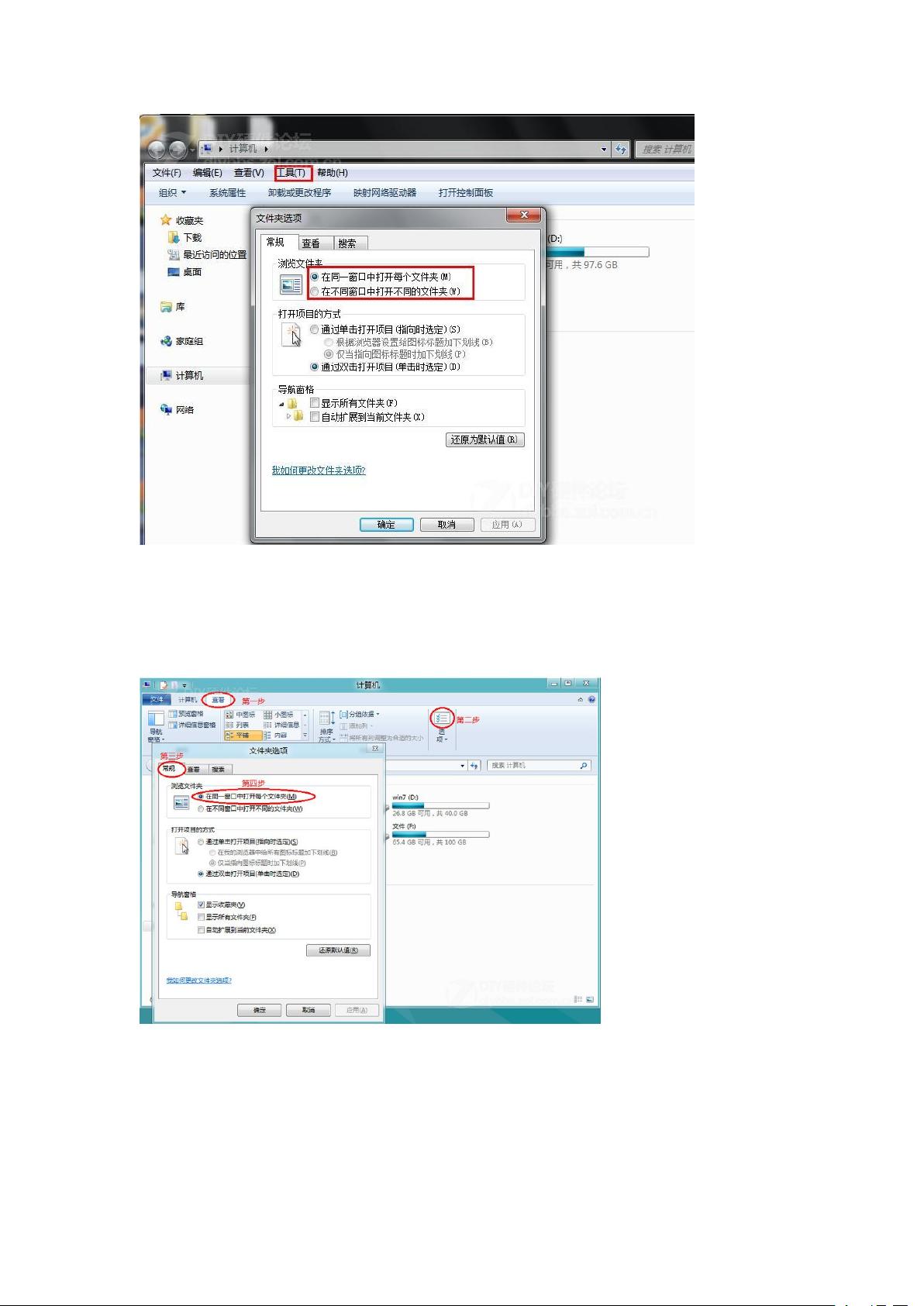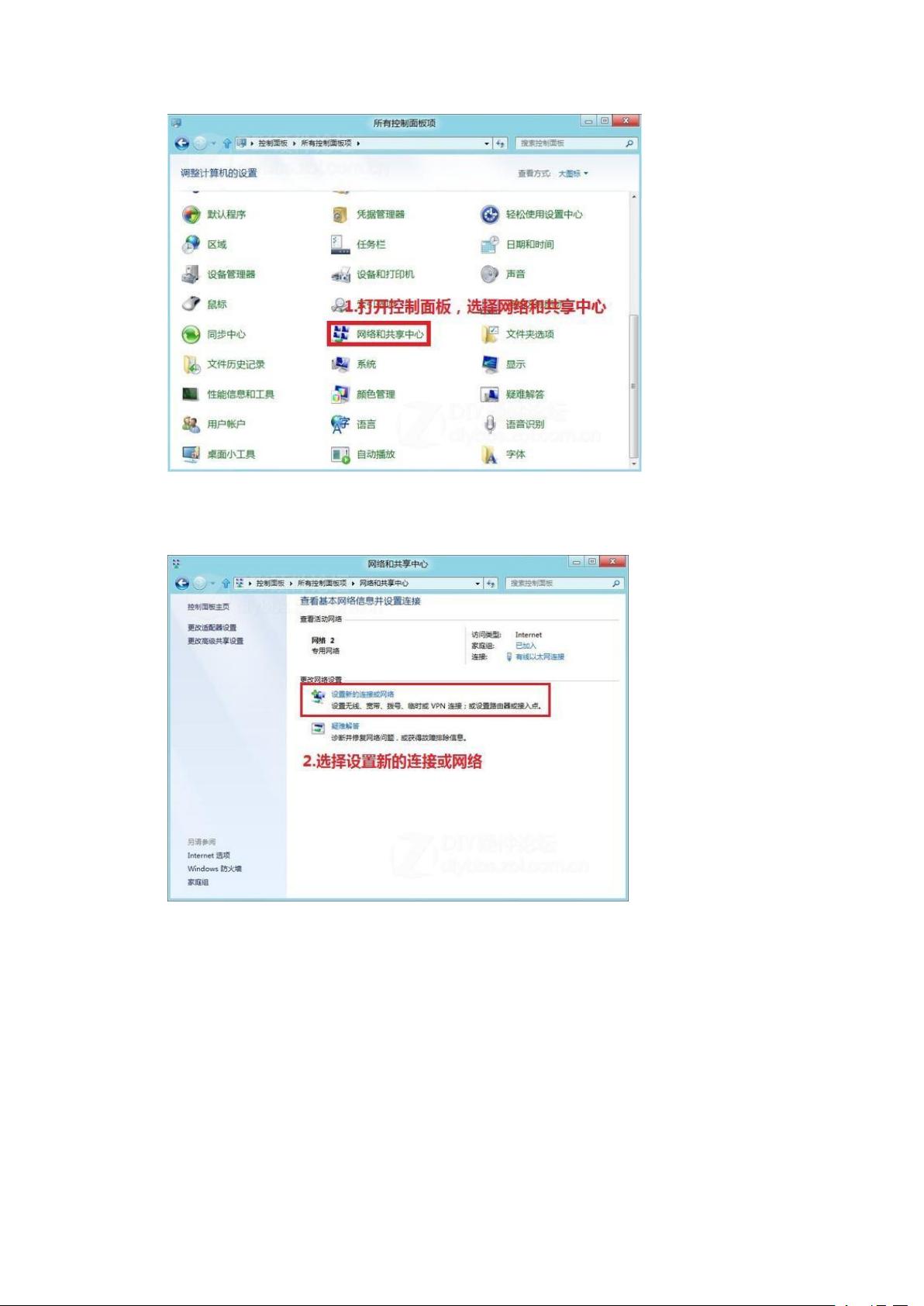Win8系统IE Cookie隐私设置及功能详解
版权申诉
33 浏览量
更新于2024-06-21
收藏 1.7MB DOCX 举报
本文档主要介绍了如何在Windows 8系统中进行一系列关于浏览器隐私设置、网络连接配置、文件夹操作习惯、以及个性化界面设置的相关操作。以下是详细步骤:
1. **浏览器Cookie隐私设置**:
- 打开设置:首先点击桌面右侧的“设置”图标,然后选择“控制面板”。
- 调整隐私:在“控制面板”中找到并点击“网络和共享中心”,接着进入“Internet选项”。
- 隐私设置:在“Internet选项”中,进入“隐私”选项卡,这里的滑动条允许用户调整对Cookie的接受程度,包括阻止、询问或允许网站存储数据。
2. **自动配置脚本设置**:
- 宽带设置:同样在“网络和共享中心”,选择“设置新的连接或网络”,选择“连接到Internet”,选择“宽带(PPPoE)”,输入账号信息后勾选“使用自动配置脚本信息”。
3. **同一窗口打开文件夹**:
- Windows 8的差异:Windows 8的文件夹选项位置有所变化,通过“查看”菜单的“选项”>“常规”>“浏览文件夹”,然后选择“在同一窗口中打开每一个文件夹”。
4. **Windows 8宽带连接设置**:
- 控制面板操作:进入“控制面板”,选择“网络和共享中心”,设置新的宽带连接,按照指示填写用户名和密码。
5. **Win8自定义开始菜单**:
- 新交互方式:Windows 8的开始菜单不再像以前一样,可以通过win键切换或点击左下角的“开始”按钮。
- 开始菜单调整:可以通过拖拽应用调整其位置,右击开始菜单可修改组名、查看程序列表,甚至固定程序到开始屏幕。
6. **高级系统设置**:
- 查看和调整系统参数:通过右键点击“计算机”选择“属性”,进入“高级系统设置”,可以调整虚拟内存、用户配置文件、启动和故障恢复设置等高级选项。
这些设置对于优化Windows 8的用户体验,保护隐私,以及个性化系统功能具有重要作用,用户可以根据自己的需求进行相应的配置。
2013-09-24 上传
2023-06-10 上传
2023-02-24 上传
2023-05-30 上传
2023-05-31 上传
2023-09-04 上传
2023-05-31 上传
南抖北快东卫
- 粉丝: 74
- 资源: 5588
最新资源
- 计算机人脸表情动画技术发展综述
- 关系数据库的关键字搜索技术综述:模型、架构与未来趋势
- 迭代自适应逆滤波在语音情感识别中的应用
- 概念知识树在旅游领域智能分析中的应用
- 构建is-a层次与OWL本体集成:理论与算法
- 基于语义元的相似度计算方法研究:改进与有效性验证
- 网格梯度多密度聚类算法:去噪与高效聚类
- 网格服务工作流动态调度算法PGSWA研究
- 突发事件连锁反应网络模型与应急预警分析
- BA网络上的病毒营销与网站推广仿真研究
- 离散HSMM故障预测模型:有效提升系统状态预测
- 煤矿安全评价:信息融合与可拓理论的应用
- 多维度Petri网工作流模型MD_WFN:统一建模与应用研究
- 面向过程追踪的知识安全描述方法
- 基于收益的软件过程资源调度优化策略
- 多核环境下基于数据流Java的Web服务器优化实现提升性能